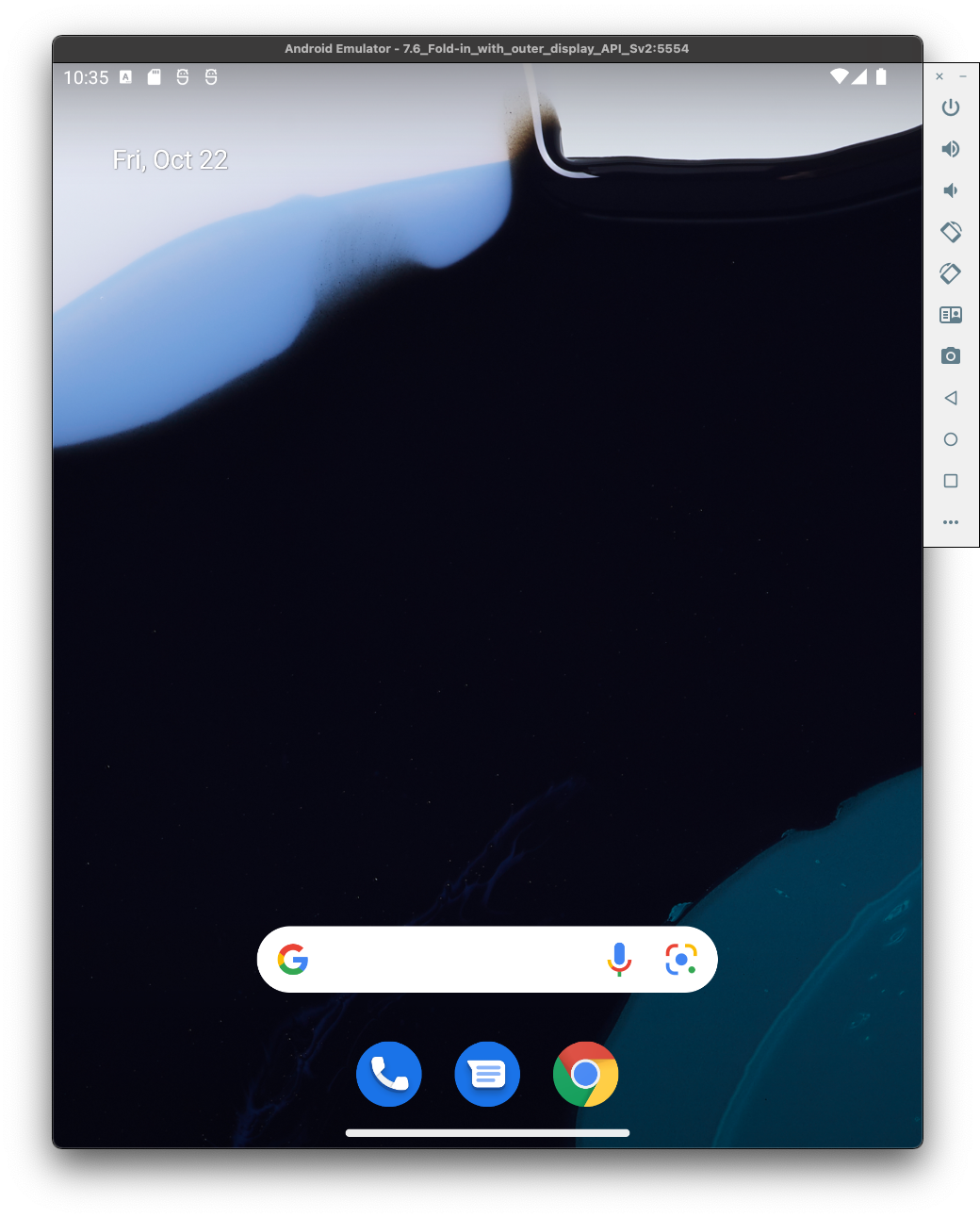
12L özellik güncellemesini aşağıdaki yöntemlerden herhangi biriyle edinebilirsiniz:
- Android Studio aracılığıyla 12L emülatör görüntüsünü indirme
- İş ortağı cihazında 12L'yi edinme
- Google Pixel cihazda 12L'yi edinme
- Genel sistem görüntüsü (GSI) edinme
Tüm talimatları aşağıda bulabilirsiniz. Kurulum hızlıdır ve uygulamalarınızı çeşitli ekran boyutlarında deneyebilirsiniz.
Neleri test edebileceğinizle ilgili fikirler için Uygulamalarınızı hazırlama başlıklı makaleyi inceleyin.
12L sanal cihaz oluşturma
12L sanal cihazı ayarlamak için aşağıdaki adımları uygulayın:
Android Studio Chipmunk | 2021.2.1 veya sonraki sürümlerini yükleyin.
Android Studio'da Tools > SDK Manager'ı (Araçlar > SDK Yöneticisi) tıklayın.
SDK Tools (SDK Araçları) sekmesinde Android Emulator'ın en son sürümünü seçin ve OK'u (Tamam) tıklayın. Bu işlem, en son sürüm yüklü değilse yükler.
Android Studio'da Tools > Device Manager'ı (Araçlar > Cihaz Yöneticisi) tıklayın, ardından Device Manager (Cihaz Yöneticisi) panelinde Create device'ı (Cihaz oluştur) tıklayın.
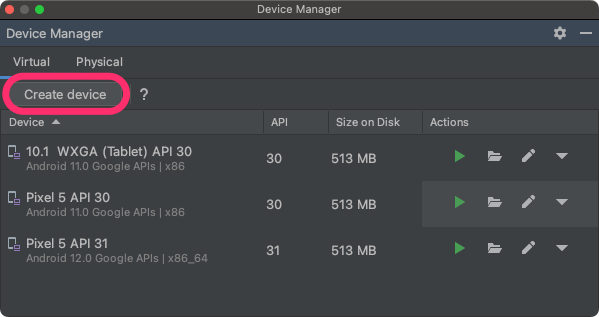
Tablet kategorisindeki Pixel C veya Telefon kategorisindeki 7,6 inçlik dış ekranlı Fold-in gibi büyük ekranlı bir cihaz tanımı seçin ve İleri'yi tıklayın.
Android API 32 adlı 12L sistem görüntüsünü bulun ve İndir'i tıklayarak edinin. İndirme işlemi tamamlandıktan sonra bu sistem görüntüsünü seçin ve Sonraki'yi tıklayın.
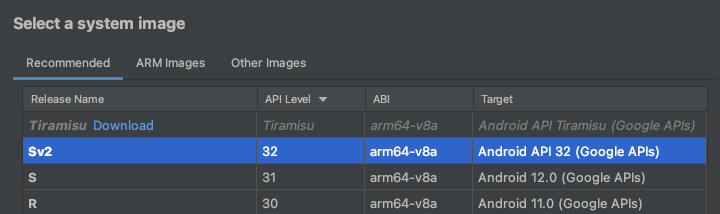
Sanal cihazınızın diğer ayarlarını tamamlayın ve Son'u tıklayın.
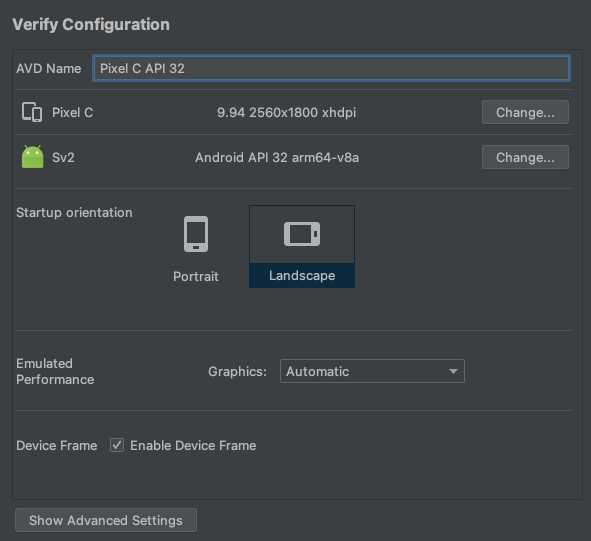
Cihaz Yöneticisi'ndeki sanal cihaz listesine döndükten sonra 12L sanal cihazınızı bulun ve başlatmak için Başlat'ı
 tıklayın.
tıklayın.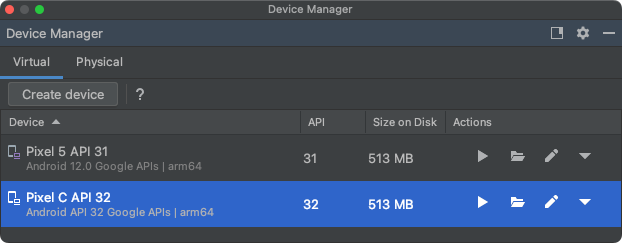
Uygulamanızı çeşitli büyük ekran senaryolarında test etmek için kullanabileceğiniz çeşitli büyük ekran cihaz tanımları oluşturmak üzere bu adımları tekrarlayın.
Yeniden boyutlandırılabilir emülatör
12L için yapılandırabileceğiniz büyük ekranlı sanal cihazlara ek olarak, Android Studio Chipmunk | 2021.2.1 veya sonraki sürümlerde bulunan yeniden boyutlandırılabilir cihaz yapılandırmasını da deneyebilirsiniz. 12L sistem görüntüsüyle yeniden boyutlandırılabilir bir cihaz tanımı kullandığınızda Android Emulator, dört referans cihaz (telefon, katlanabilir, tablet ve masaüstü) arasında hızlıca geçiş yapmanıza olanak tanır. Katlanabilir referans cihazı kullanırken katlanmış ve açılmış durumlar arasında da geçiş yapabilirsiniz.
Bu esneklik, aynı referans cihazları kullanarak hem tasarım zamanında düzeninizi doğrulamanızı hem de çalışma zamanında davranışı test etmenizi kolaylaştırır. Yeni bir yeniden boyutlandırılabilir emülatör oluşturmak için Android Studio'daki Cihaz Yöneticisi'ni kullanarak yeni bir sanal cihaz oluşturun ve Yeniden boyutlandırılabilir cihaz tanımını seçin.
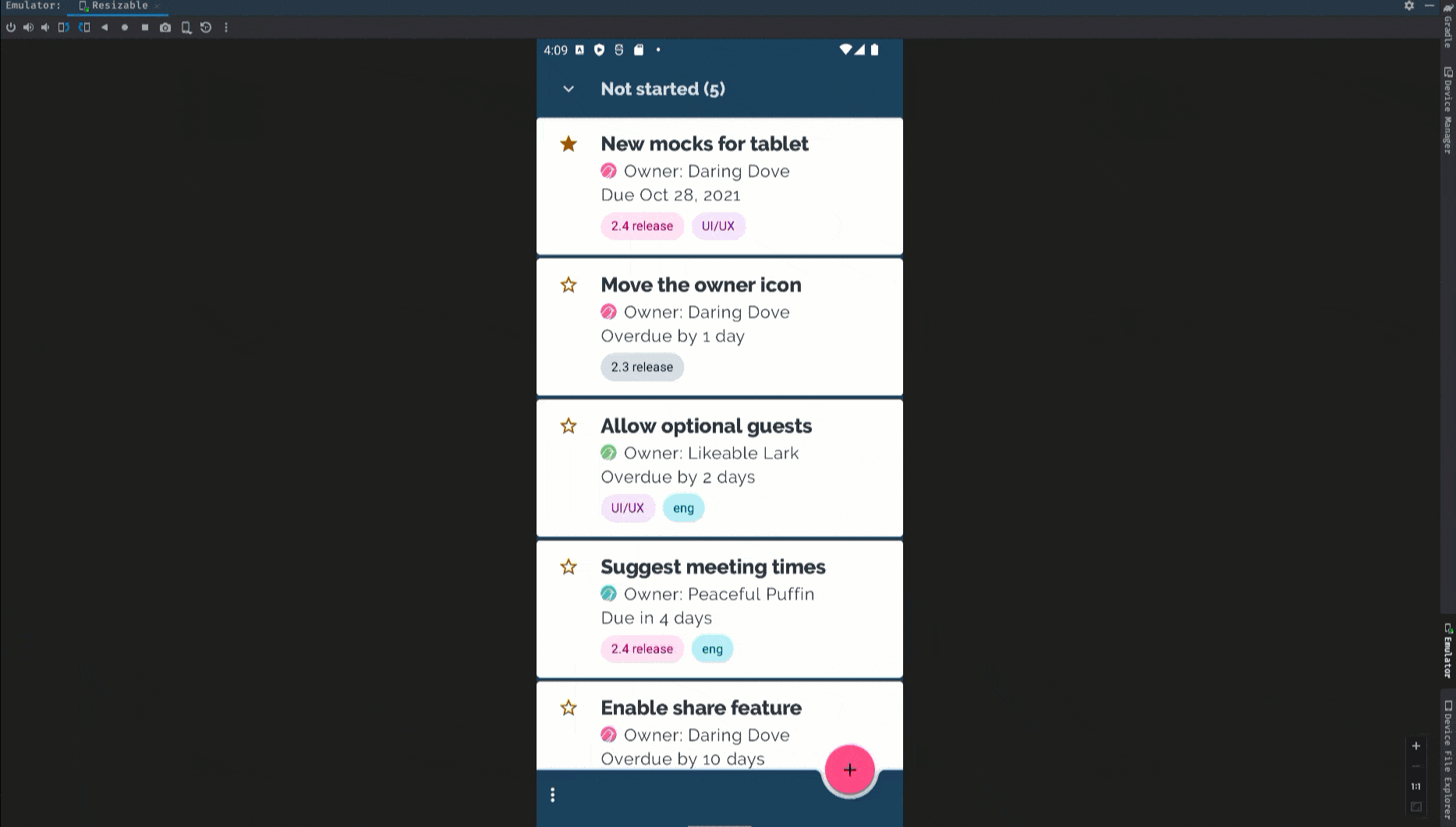
İş ortağı cihazlarda 12L'yi edinme
Lenovo P12 Pro'da denemeniz için 12L'yi kullanıma sunmak üzere Lenovo ile iş ortaklığı yaptık.
Lenovo P12 Pro'ya 12L'yi nasıl yükleyeceğinizi öğrenmek için Lenovo'nun 12L önizleme sitesini ziyaret edin.
Lenovo, 12L güncellemelerini kendi zaman çizelgesine göre sunar ve cihazlarında bulunan sorunları bildirmek için kendi kanalını sağlar. Cihazlarına özgü hataları ve geri bildirimleri bildirmek için Lenovo'nun geri bildirim kanallarını kullanmanızı önemle tavsiye ederiz.
Lenovo'nun önizleme sitesine gidin
Google Pixel cihazlarda 12L'yi edinme
Desteklenen bir Google Pixel cihazınız varsa 12L'yi kablosuz olarak almak için Android sürümünüzü kontrol edip güncelleyebilirsiniz.
Çoğu durumda 12L'ye geçmek için verilerinizi tamamen sıfırlamanız gerekmez ancak 12L'yi cihazınıza yüklemeden önce verilerinizi yedeklemeniz önerilir.
12L OTA'ları ve indirmeleri aşağıdaki Google Pixel cihazlarda kullanılabilir:
- Pixel 3a ve 3a XL
- Pixel 4 ve 4 XL
- Pixel 4a ve 4a (5G)
- Pixel 5 ve Pixel 5a
- Pixel 6 ve 6 Pro
Sistem görüntüsünü yükleme veya manuel olarak yükleme
Alternatif olarak, cihazınıza yazılım yüklemeyi tercih ederseniz Android Flash Tool'u kullanmanızı öneririz.
Desteklenen bir cihaza 12L'yi yükleme
Cihazınızı başka bir nedenle manuel olarak güncellemeniz gerekiyorsa cihazınız için 12L sistem görüntüsünü Pixel indirmeleri sayfasından edinebilirsiniz. Sistem görüntüsünü cihazınıza yükleme ile ilgili genel talimatları okuyun. Bu yaklaşım, test üzerinde daha fazla kontrol sahibi olmanız gerektiğinde (ör. otomatik test veya regresyon testi) faydalı olabilir.
Genel sistem görüntüsü (GSI) edinme
Android Genel Sistem Görüntüsü (GSI) ikili dosyaları, geliştiricilerin desteklenen Treble uyumlu cihazlarda uygulama testi ve doğrulama amacıyla kullanabileceği bir özelliktir. Bu görüntüleri, 12L ile ilgili tüm uyumluluk sorunlarını gidermek ve 12L resmi olarak yayınlanmadan önce işletim sistemi ve çerçeve sorunlarını keşfedip bildirmek için kullanabilirsiniz.
Cihaz gereksinimleri, yükleme talimatları ve cihazınız için doğru resim türünü seçme hakkında bilgi edinmek için GSI dokümanlarına göz atın. GSI ikili dosyasını indirmeye hazır olduğunuzda GSI sürümleri sayfasındaki Android 12 GSI bölümüne bakın.
Sonraki adımlar
12L için yapılandırılmış bir cihazınız olduğunda yapmanız gerekenler:
- 12L'deki yenilikler hakkında daha fazla bilgi edinin.
- Uygulamanızda nelere dikkat etmeniz ve hangi testleri yapmanız gerektiğini öğrenin.
- Uygulamanızı büyük ekranlar için optimize etme
- 12L SDK'sını ayarlama

